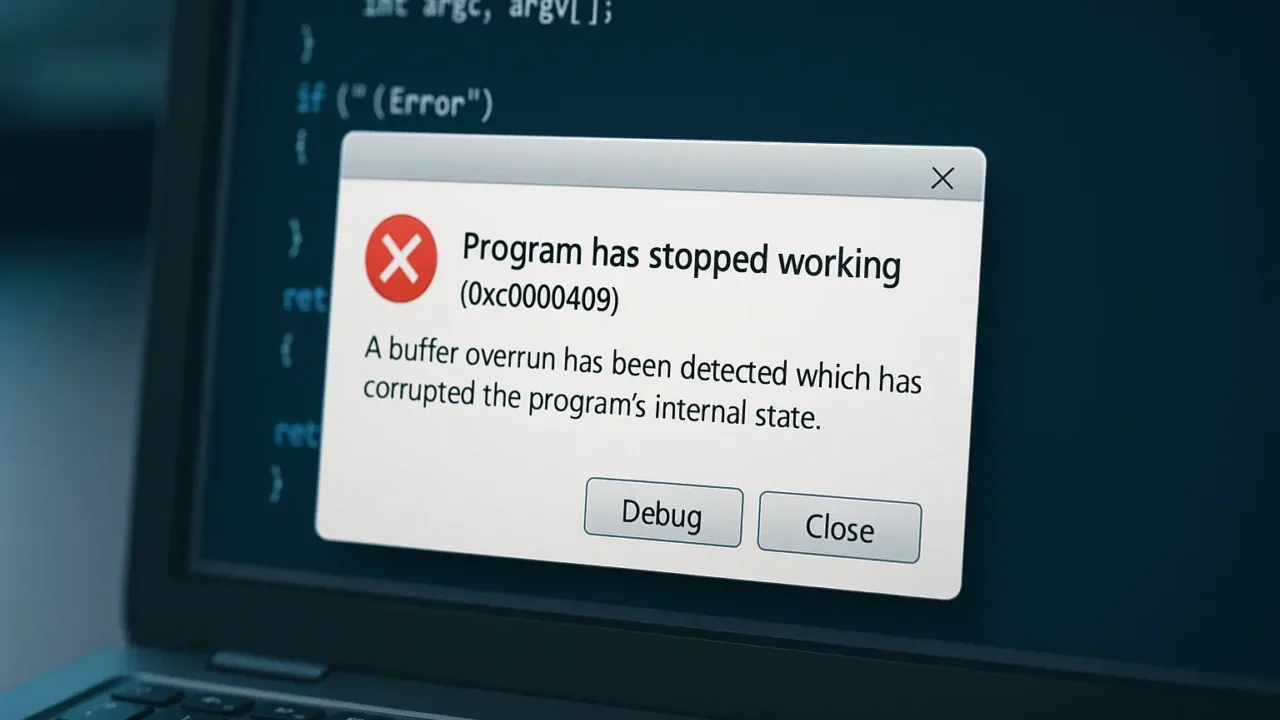突然、Windowsに「例外コード 0xC0000409」や「status_stack_buffer_overrun」と表示され、パソコンが強制終了してしまう…そんな予期せぬトラブルに戸惑っていませんか?このエラーは、アプリやシステムの異常を示す深刻なサインです。
原因はバッファオーバーランやドライバ不良、更新の失敗、ストレージ障害など多岐にわたります。放置するとデータ損失や起動不可といった重大なトラブルに発展する恐れがあります。
この記事では、0xC0000409エラーの原因や主な症状、対処法をわかりやすく紹介しています。もし重要なデータが消えていたり、解決が難しい場合は、データ復旧の専門業者であるデジタルデータリカバリーまでご相談ください。24時間365日対応の無料診断をご案内しています。
目次
「0xC0000409」とは?エラーの主な症状
「例外コード 0xC0000409」は、Windowsがアプリやドライバの動作中にメモリの異常を検知した際に表示されるエラーで、status_stack_buffer_overrun(バッファオーバーラン)としても知られています。スタック上の制限を超えたアクセスが発生した場合など、システムが深刻な破損を防ぐためにプロセスを強制終了します。
- アプリケーション起動時にクラッシュや強制終了が発生する
- Windowsイベントログに「status_stack_buffer_overrun」と表示される
- 再起動時にブルースクリーンが出ることがある
- 特定の操作やアップデート後に頻発する
- セキュリティソフトやドライバ更新後に発生することが多い
こうしたトラブルは、ソフトウェアの不具合だけでなく、システムファイルやレジストリの破損、あるいはHDDやSSDなどのストレージ障害が原因で発生することもあります。誤った操作で大切なデータを失うリスクもあるため、症状が繰り返される場合には、早期に専門のデータ復旧業者に相談することをおすすめします。
当社では相談から初期診断まで24時間365日無料でご案内しています。
例外コード「0xc0000409」の原因
このエラーが発生する原因は一つではなく、多岐に渡るため「何をすれば直るか」が明確でないことも多く、特に初心者の方には切り分けが難しいトラブルです。まずは原因の種類を把握しましょう。
スタックバッファオーバーラン(バッファの範囲外アクセス)
アプリケーションがメモリ領域を不正に操作しようとした場合にWindowsが検知し、システム保護のためにプロセスを強制終了します。特にC/C++で書かれたアプリに多く見られます。
ソフトウェアのインストール・アンインストール失敗
ソフトウェアの導入・削除が途中で失敗した場合、一部の設定やライブラリが破損したまま残り、エラーの原因となります。
Windowsアップデートの失敗
更新中にエラーが発生し、システムコンポーネントが不完全な状態になると、アプリケーション実行時にエラーを引き起こすことがあります。
アプリケーションやドライバのバグ
開発側のミスによるバグが原因で、メモリへの不正アクセスが行われた場合にも発生します。古いバージョンのドライバやランタイムにも注意が必要です。
セキュリティソフトの干渉
一部のアンチウイルスソフトがシステム動作に干渉し、意図しないエラーを発生させることがあります。
システムファイルの破損や設定ミス
例外コード「0xc0000409」が発生する原因として、システムファイルの破損や設定の不整合が挙げられます。システムファイルとは、Windowsが正常に動作するための重要な構成要素で、これに異常が起こるとアプリやOS自体の動作に不具合が生じます。
たとえば、アップデート中の電源切断や、ソフトの強制終了、ウイルス対策ソフトによる自動削除など、普段の操作の中でもシステムファイルが破損する可能性があります。「アプリが急に落ちる」「起動時に例外エラーが出る」といった症状がある場合は、こうした問題が関係しているかもしれません。
このような状態で設定をいじったり修復ソフトを繰り返し使うと、かえってシステムの不安定さが増し、状態が悪化するおそれがあります。見た目だけでは原因を特定しにくいため、早めに専門業者に相談することをおすすめします。当社では、相談から初期診断まで24時間365日無料でご案内しています。まずはお気軽にご相談ください。
【要注意】自力対応が招くデータ損失のリスク

パソコンの起動時に「0xc0000409」のエラーコードが表示されて、Windowsが立ち上がらない――そんなトラブルに直面したとき、まずは自力で何とかしようと対応する方が多いと思います。
自己流で復旧を試みると、誤って初期化やシステムの再インストールをしてしまい、大切なデータを失うリスクが高まります。エラーの原因を正確に特定し、安全にデータを保護するには、専門的な診断が必要です。
専門業者であれば、正確な診断に基づいて最適な方法で復旧を進めるため、データ消失を最低限に抑えることができます。中でもデジタルデータリカバリーは、以下の理由から多くの方に選ばれています。
- 相談実績46万件以上(2011年1月~)の豊富な対応経験に基づき、個人・法人問わず幅広いトラブルに対応
- 一部復旧を含む復旧件数割合91.5%(※内、完全復旧57.8%。復旧件数割合=データ復旧件数/データ復旧ご依頼件数。2023年10月実績)という業界トップクラスの技術力
- 他社で「復旧不可」とされた機器の対応実績が7,300件越えにものぼり、独自の復旧技術を保有
大切なデータを守るには、まずは自力対応よりも専門的な判断が欠かせません。操作を誤る前に、まずは当社にご相談ください。
例外コード「0xc0000409」の対処法
以下の方法は、エラー原因の切り分けと修復に有効です。順に試すことで、多くのケースで問題を解決できます。
Windows Update関連のトラブルシューティング
更新ファイルの破損や不整合を自動で修復するツールを活用します。
- 「設定」→「更新とセキュリティ」→「トラブルシューティング」
- 「Windows Update」を選択し、「トラブルシューティングツールの実行」をクリック
- 自動修復後、PCを再起動し状況を確認
アンチウイルスソフトの一時無効化
セキュリティソフトの干渉が疑われる場合、一時的に停止して動作確認します。
- タスクトレイからウイルス対策ソフトを右クリック
- 「リアルタイム保護を無効にする」など一時的な無効化を選択
- 再度対象のアプリを起動し、エラーが発生しないか確認
クリーンブートの実行
スタートアッププログラムや常駐サービスが影響していないかを検証します。
- 「msconfig」と入力して「システム構成」を開く
- 「サービス」タブで「Microsoftのサービスをすべて隠す」にチェック→すべて無効化
- 「スタートアップ」タブ→「タスクマネージャーを開く」→すべて無効化
- PCを再起動して再検証
アプリ・ドライバの更新または再インストール
特定アプリやドライバが原因と考えられる場合、更新または削除と再インストールを行います。
- 「設定」→「アプリ」から該当アプリをアンインストール
- 公式サイトなどから最新版をダウンロードし、再インストール
- デバイスマネージャーから該当ドライバを右クリック→「ドライバーの更新」
システムの復元
システムの復元は、過去の正常な状態にパソコン全体を巻き戻す機能です。環境全体の不整合をまとめて修正できるため、ソフトウェアや設定変更が原因の不具合には有効です。
- 「スタート」→「コントロールパネル」→「回復」
- 「システムの復元を開く」をクリック
- エラー発生前の復元ポイントを選択し、復元を実行
復元ポイントが破損している場合や、復元中にエラーが発生すると、かえって状況が悪化するリスクがあります。不安がある場合や復元で改善しないときは、無理をせず専門業者に相談することが安全です。
システムファイルの修復(DISM・SFC・CHKDSK)
システムファイルの修復は、Windowsの破損した構成ファイルをチェックし、自動的に修正する処理です。例外エラーや動作不良の原因がファイル破損にある場合、有効な対処法になります。
コマンド操作に不慣れな場合や、システムが不安定な状態で実行すると、かえって状態を悪化させるリスクもあるため、慎重な対応が求められます。
- 「スタート」→「cmd」と入力し、右クリック→「管理者として実行」
- 以下のコマンドを順に実行:
DISM /Online /Cleanup-Image /RestoreHealth
sfc /scannow
chkdsk /f - 修復が完了したらPCを再起動し、エラーの再発有無を確認
専用修復ソフトの活用
専門知識がない場合や複数エラーが発生している場合、修復専用ソフトを活用する方法もあります。
操作を誤ると、写真や文書が上書きされてしまい、復元が難しくなるおそれがあります。さらに、復元できたとしてもファイル名の文字化けや一部データの破損が生じることがあり、元の状態に戻せない場合もあります。大切なデータを確実に取り戻したいときは、無理をせず専門業者に相談するのが安心です。
専門業者に相談する
紹介した対処法を試してもエラーが解消しない場合、システム内部で深刻な異常が発生している可能性があります。例外コード「0xc0000409」は、「バッファオーバーラン(BUFFER_OVERRUN)」と呼ばれるエラーで、本来書き込んではいけないメモリ領域にデータが誤って上書きされる状態を指します。これによりシステムの不安定化やセキュリティリスクが生じることがあり、放置は危険です。
特に業務用PCや大切なデータを扱う環境では、早期に専門業者へ相談することが、トラブルの拡大やデータ損失を防ぐ最善策といえます。
当社デジタルデータリカバリーでは、他社で「復元不可」とされたケースも含め、7,300件以上の実績(※1)があり、一部復旧を含む復旧件数割合91.5%(※2)という高水準を維持しています。初期診断は無料で、24時間365日体制で対応していますので、エラーが発生した際は早めのご相談をおすすめします。
なぜデジタルデータリカバリーでは復旧困難なパソコンの復旧事例が多いのか
デジタルデータリカバリーはこれまで数々のパソコンの復旧に成功してきました。パソコンの復旧事例が多いのには、理由があります。
業界トップクラスの実績

私たちデジタルデータリカバリーは、14年連続で国内売上No.1(※1)。累計46万件以上(※2)の相談実績をもとに、あらゆるデータトラブルと向き合ってきました。
「データが戻ってくるかどうかは、最初の診断で決まる」
そう言っても過言ではありません。
最大の強みは、その“症例データの蓄積数”。
すべての相談内容を電子カルテのように管理し、障害のパターンと復旧手法を社内でデータ化。
これにより、問題の切り分けが圧倒的に早くなり、対応スピードと成功率の向上につながっています。
その結果、48時間以内に対応を完了した件数は全体の約80%。
一部復旧を含む復旧件数割合は91.5%(※3)と、業界でも高水準の成果を出し続けています。
国内最高峰の復旧設備

復旧の成功事例の多さは、デジタルデータリカバリーの技術力の高さを象徴しています。復旧成功の要因として、次の点が挙げられます:
- 蓄積された知見に基づき、障害箇所を正確に特定
- 最新技術を駆使した独自の復旧手法を開発
- 精密な環境での復旧作業(専用クリーンルーム完備)
これらの要素が、他社では対応が難しいケースでも「不可能を可能に」しています。
「他社で復旧できなかった機器のご相談件数7,300件超」ですので、他社で復旧してもらえなかった機器であっても、デジタルデータリカバリーでは復旧できる可能性もございます。是非ご相談ください。
初期診断・相談まで無料で対応可能
初期診断とは、機器に発生した障害の原因を正確に特定し、復旧の可否や復旧方法を確認する工程です。デジタルデータリカバリーでは、経験豊富な技術者が「初期診断」を行い、内部の部品にダメージを与えることなく問題を見つけます。
データ障害のパターン15,000種類以上もありますが、「ご相談件数46万件超」(算出期間:2011年1月1日~)を持つ当社は、それぞれの障害原因をデータベースから即座に情報を引き出し、原因を正確に特定できる体制を整えています。
※1:データ復旧専門業者とは、自社及び関連会社の製品以外の製品のみを対象に保守及び修理等サービスのうちデータ復旧サービスを専門としてサービス提供している企業のこと、 第三者機関による、データ復旧サービスでの売上の調査結果に基づく。(集計期間:2007年~2020年)
※2:期間:2011年1月1日~
※3:2023年10月実績。一部復旧:完全復旧に至らなかったが、一部復旧できた場合。完全復旧:復旧希望データを100%復旧できた場合。
よくある質問
いえ、かかりません。当社では初期診断を無料で実施しています。お客様の機器に初期診断を行って初めて正確なデータ復旧の費用がわかりますので、故障状況を確認しお見積りをご提示するまで費用は頂いておりません。
※ご郵送で機器をお預けいただいたお客様のうち、チェック後にデータ復旧を実施しない場合のみ機器の返送費用をご負担頂いておりますのでご了承ください。
機器の状態によって故障の程度が異なりますので、復旧完了までにいただくお時間はお客様の機器お状態によって変動いたします。
弊社は、復旧完了までのスピードも強みの1つで、最短即日復旧・ご依頼の約8割を48時間以内に復旧完了などの実績が多数ございます。ご要望に合わせて柔軟に対応させていただきますので、ぜひご相談ください。
営業時間は以下の通りになっております。
365日24時間、年中無休でお電話でのご相談・復旧作業・ご納品・アフターサービスを行っています。お困りの際は是非ご相談ください。
電話受付:0:00~24:00 (24時間対応)
電話番号:0800-333-6302
来社受付:9:30~21:00
復旧できる可能性がございます。
弊社では他社で復旧不可となった機器から、データ復旧に成功した実績が多数ございます。 他社大手パソコンメーカーや同業他社とのパートナー提携により、パートナー側で直せない案件を数多くご依頼いただいており、様々な症例に対する経験を積んでおりますのでまずはご相談ください。
この記事を書いた人

デジタルデータリカバリー データ復旧エンジニア
累計相談件数46万件以上のデータ復旧サービス「デジタルデータリカバリー」において20年以上データ復旧を行う専門チーム。
HDD、SSD、NAS、USBメモリ、SDカード、スマートフォンなど、あらゆる機器からデータを取り出す国内トップクラスのエンジニアが在籍。その技術力は各方面で高く評価されており、在京キー局による取材実績も多数。2021年に東京都から復旧技術に関する経営革新優秀賞を受賞。